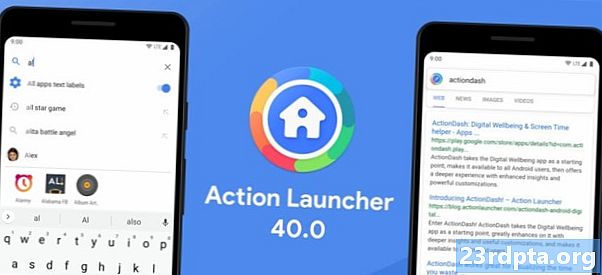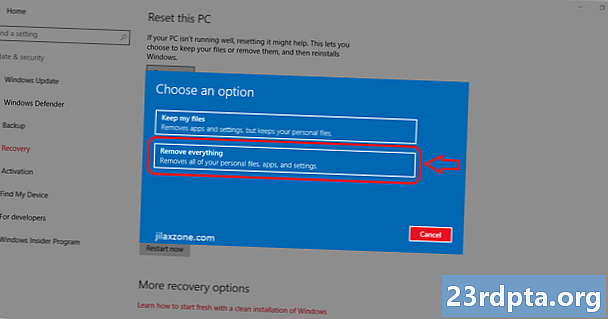
Indhold

Der er forskellige årsager til, at du muligvis skal nulstille en Windows 10-pc. Du installerede for mange apps og har bare brug for at starte ren. Du sælger muligvis også din pc eller løser et andet problem. Under alle omstændigheder kan du nulstille Windows 10 ret hurtigt og uden meget problem. Der er to hovedmåder til at gøre det, og vi vil dække dem begge her. Sådan nulstilles Windows 10 tilbage til fabriksindstillingerne!
Du kan også nulstille Windows 10 med en fuld geninstallation af Windows 10. Vi dækker hvordan du gør det i vores selvstudie her! Glem heller ikke at lave en sikkerhedskopi af dine data, fotos, videoer, musik osv., Før du nulstiller Windows 10, eller du kan miste alt!
Metode 1: Nulstil Windows 10 gennem menuen Indstillinger

Den hurtigste, nemmeste og enkleste metode er at nulstille Windows 10 fra menuen Indstillinger, som du ville gøre med din telefon. Sådan fungerer det:
- Backup alle følsomme data, som du ikke vil slette. Stol på os, der sker fejl, og det er lettere at have en sikkerhedskopi end at starte forfra.
- Åbn Start og tryk påIndstillinger menuhjulikon i venstre margin.
- VælgOpdatering og sikkerhed åbn, og klik derefter påGenopretning indstilling i venstre margen.
- Klik påKom igang knappen underNulstil denne pc afsnit i gendannelsesmenuen.
- Der vises en skærm og spørger, om du vilOpbevar mine filer ellerFjern alt. Som du kan forestille dig, giver den første mulighed dig mulighed for at opbevare dine personlige filer som fotos eller dokumenter, og den anden mulighed fjerner alt, når du nulstiller Windows 10. Vælg den, du ønsker.
- Fortsæt med at følge anvisningerne, indtil systemet begynder at nulstilles.
- Her er Microsofts tutorial, hvis du har brug for yderligere afklaring.
Din computer genstarter muligvis flere gange i løbet af denne proces. Du skal bare lade det være i ro, indtil Windows 10-installationsskærmen vises. Når det sker, er I alle færdige! Din computer skal vende tilbage til de originale fabriksindstillinger enten med eller uden dine personlige filer afhængigt af hvilken mulighed du valgte. Dette er den nemmeste mulighed for at nulstille Windows 10.
Metode 2: Gennem startmenuen

Undertiden er skaden så stor, at computeren faktisk ikke kan få adgang til Windows. Dette er ikke noget, fordi du kan få adgang til en fabriksindstilling uden at gå ind i operativsystemet. Denne metode er lidt mere kompliceret, men ærlig talt er det ikke så svært.
- Bemærk- Windows 10 skal automatisk starte i sinAvancerede startindstillinger menu, hvis den ikke kan starte op i Windows 10 på egen hånd. Hvis din pc ikke har adgang til Windows 10, skal du kunne komme hit automatisk.
- Hvis din pc sidder fast i en opstartscyklus, skal du blot tage strømforsyningen (desktop) eller trække i batteriet (bærbar computer) og prøve igen.
- Når du er i Advanced Boot Options, skal du vælgeFejlfinding mulighed. Du skal findeNulstil Windows 10mulighed der. Følg blot de samme trin som metode 1 fra dette punkt.
Fabriksindstillingen skulle nu ske, og ligesom metode 1 skal din computer genstarte et par gange og til sidst dumpe dig tilbage til Windows 10 installationsskærmen. Hvis det af en eller anden grund ikke fungerer, og din computer ikke starter, kan du have et hardwareproblem, eller du skal muligvis geninstallere Windows 10. Her er vores tutorial om geninstallation af Windows 10, hvis du har brug for det link igen.
Det er let at nulstille Windows 10. Vi anbefaler dog kun det, hvis du absolut har brug for at vende tilbage til fabrikslageret, og du har sikkerhedskopieret dine data. Hvis der er noget, vi har savnet, fortæl os om det i kommentarerne!